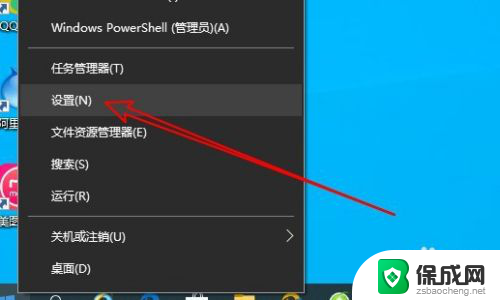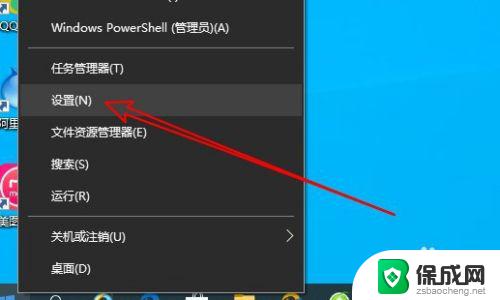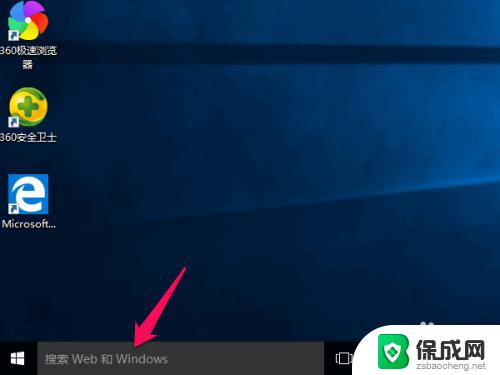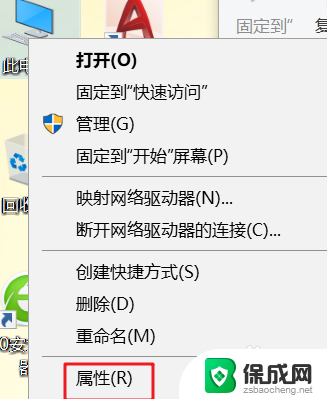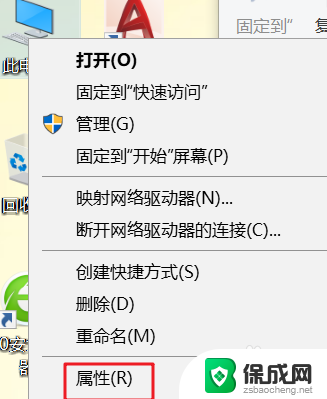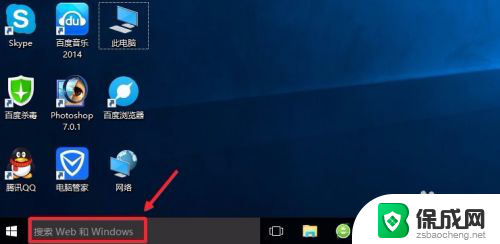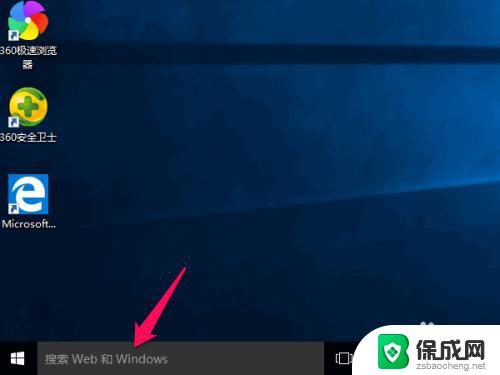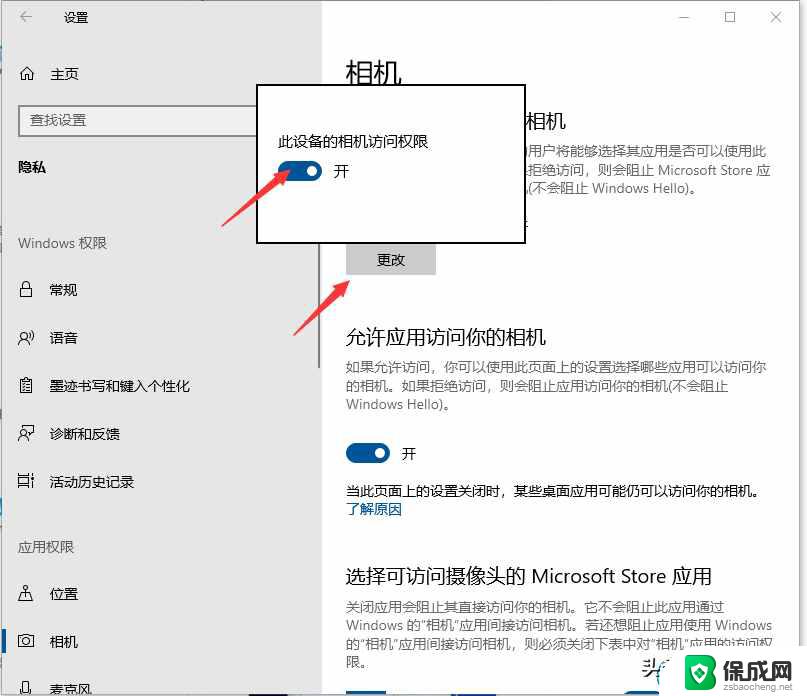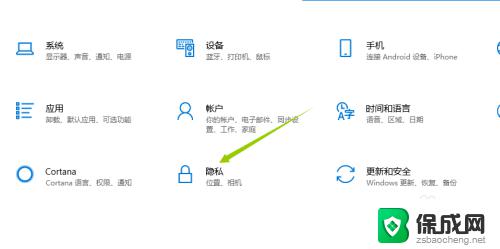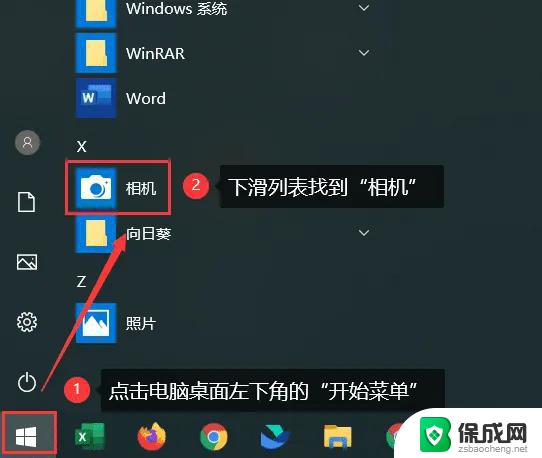windows 测试摄像头 如何在Windows10上测试摄像头是否可用
在如今的数字时代,摄像头已经成为我们日常生活中不可或缺的一部分,特别是在远程办公和视频会议变得越来越普遍的今天,摄像头的重要性更是不言而喻。有时候我们会遇到摄像头无法正常工作的情况,这时候就需要进行一些测试来确定问题的所在。在Windows10系统上,测试摄像头是否可用并不复杂,下面让我们一起探讨一下吧。
具体步骤:
1.在开始菜单中右击鼠标,在弹出的菜单中选择“设置”打开WINDOWS设置窗口。
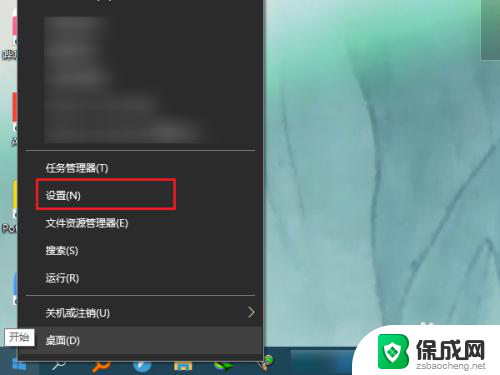
2.在windows设置界面中,再点击【账号】进入 账号信息界面。
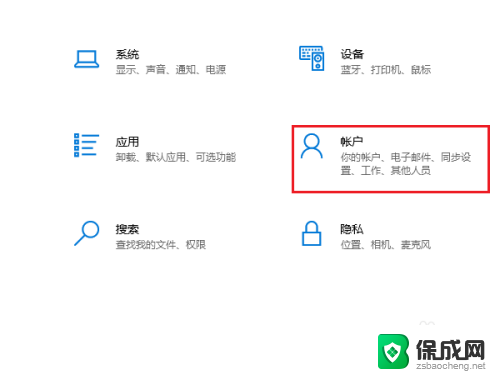
3.在创建头像功能下点击【相机】功能,如果没有检测到摄像头功能就会弹出搜索应用的对话框。
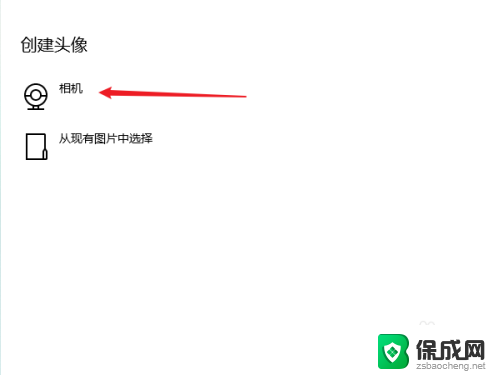
4.检测到摄像头后就会自动打开拍照功能,点击中间的确定按钮就拍摄成功了。
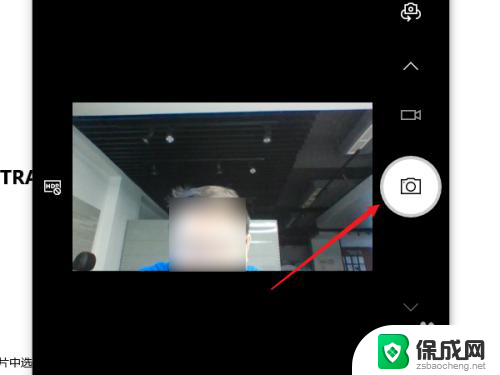
5.如果有多个摄像头或有前后摄像功能,就可以通过上面的切换按钮进行前后摄像切换。
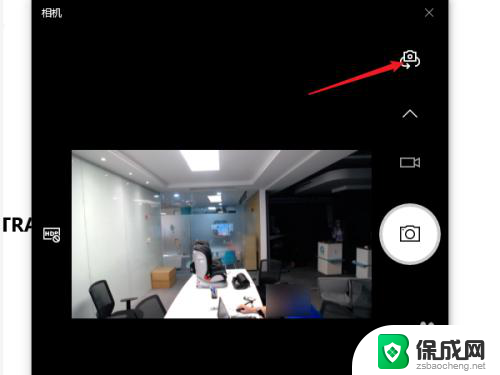
6.当然除了拍照片功能,我们还可以进行视频拍摄,操作功能跟手机上的摄像头类似。
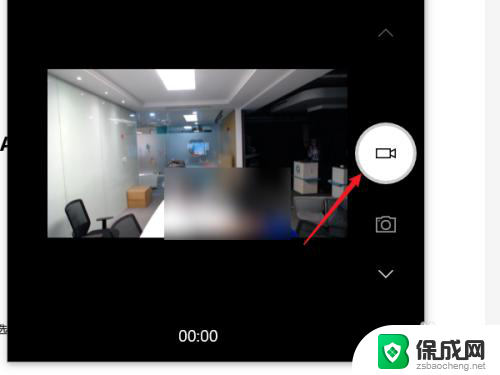
7.通过上面的方法我们就可以不使用其他软件,直接通过WINDOWS10的自带功能进行测试。
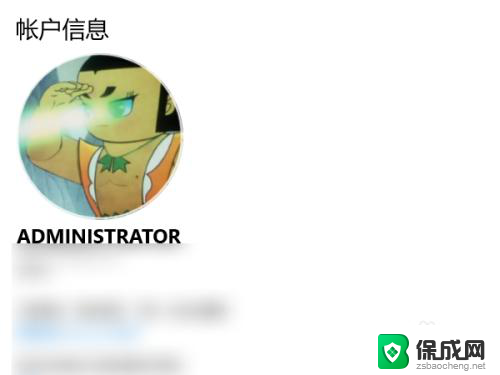
以上是关于在Windows上测试摄像头的全部内容,如果遇到相同问题的用户,可以参考本文中介绍的步骤进行修复,希望这些信息能对大家有所帮助。